
Mac’teki Keynote’ta tireleri ve tırnak işaretlerini biçimleme
Tırnak işaretlerini kıvrık tırnak işaretlerine dönüştürmek için akıllı tırnakları, çift kısa çizgileri (--) tirelere (—) dönüştürmek için akıllı tireleri kullanabilirsiniz.
Akıllı tireleri açma veya kapatma
Akıllı tireleri açma veya kapatma, sununuzda var olan kısa çizgileri ve tireleri etkilemez, yalnızca yazdığınız yeni metinleri etkiler.
Mac’inizde Keynote uygulamasına
 gidin.
gidin.Keynote > Ayarlar’ı seçin (ekranınızın en üstündeki Keynote menüsünden).
Ayarlar penceresinin en üstündeki Otomatik Düzeltme’yi tıklayın.
Biçimleme bölümünde “Akıllı tırnakları ve tireleri kullan” onay kutusunu seçin veya seçimini kaldırın.
Var olan çift kısa çizgileri tirelere dönüştürme
Sununuz tire yerine çift kısa çizgi kullanıyorsa bunları sununun tamamında veya yalnızca belirli bir metinde çabucak tireyle değiştirebilirsiniz.
Mac’inizde Keynote uygulamasına
 gidin.
gidin.Bir sunuyu açın, sonra sunudaki metinlerin tümüne değil de yalnızca belirli bir metne biçimleme uygulamak için metni seçin.
Düzen > Değişimler > Değişimleri Göster'i seçin (ekranınızın en üstündeki Düzen menüsünden).
Değişimler penceresinde, Akıllı Tire onay kutusunu seçin.
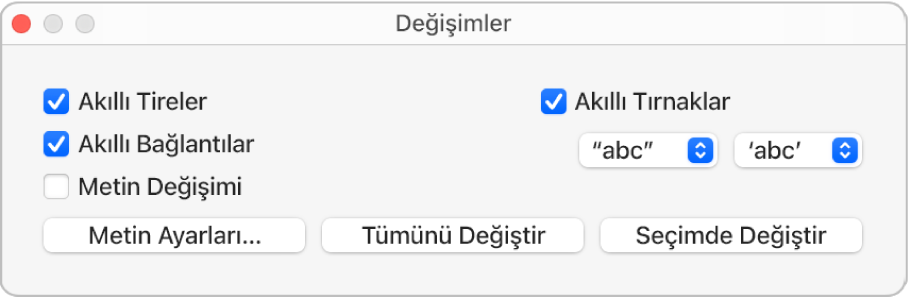
Aşağıdakilerden birini yapın:
Sunudaki tüm tireleri değiştirme: Tümünü Değiştir’i tıklayın.
Tireleri yalnızca seçili metinde değiştirme: Seçimde Değiştir’i tıklayın.
Saptanmış tırnak işareti stilini seçme
Sununuzdaki tek ve çift tırnaklar için tırnak işareti stili belirtebilirsiniz. Bu ayar Keynote sunularınızın tümüne ve yalnızca yazdığınız yeni metinlere uygulanır. Var olan tırnak işaretleri değiştirilmez.
Mac’inizde Keynote uygulamasına
 gidin.
gidin.Keynote > Ayarlar’ı seçin (ekranınızın en üstündeki Keynote menüsünden).
Ayarlar penceresinin en üstündeki Otomatik Düzeltme’yi tıklayın.
Biçimleme bölümünde “Akıllı tırnakları ve tireleri kullan” onay kutusunu seçin.
Çift ve tek tırnak işareti için açılır menüleri tıklayın ve her biri için bir stil seçin.
Var olan tırnak işaretlerinin stilini değiştirme
Sununun tamamında veya yalnızca belirli bir metin için tırnak işareti stilini çabucak değiştirebilirsiniz.
Mac’inizde Keynote uygulamasına
 gidin.
gidin.Bir sunuyu açın, sonra sunudaki metinlerin tümüne değil de yalnızca belirli bir metne biçimleme uygulamak için metni seçin.
Düzen > Değişimler > Değişimleri Göster’i seçin (ekranınızın en üstündeki Düzen menüsünden).
Değişimler penceresinde, Akıllı Tırnaklar onay kutusunu seçin.
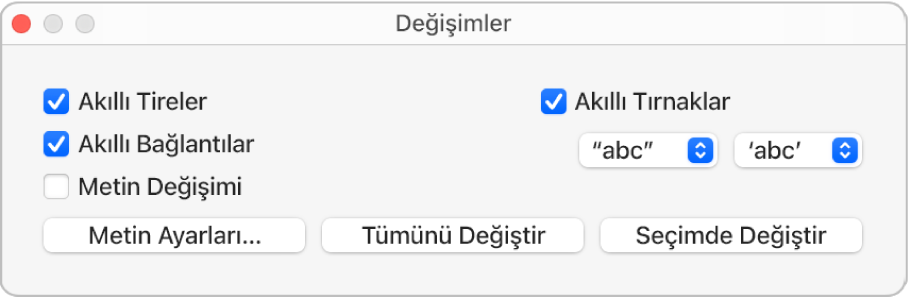
Çift ve tek tırnak işareti için açılır menüleri tıklayın ve her biri için bir stil seçin.
Aşağıdakilerden birini yapın:
Sunudaki tüm tırnak işaretlerini değiştirme: Tümünü Değiştir’i tıklayın.
Tırnak işaretlerini yalnızca seçili metinde değiştirme: Seçimde Değiştir’i tıklayın.